Comment supprimer le soulignement d'un lien hypertexte dans Word
Microsoft Word regorge de fonctionnalités qui vous permettent de personnaliser presque tous ses aspects. Vous pouvez modifier l'apparence du texte ou d'une image ou vous pouvez concevoir une brochure. Tout ce dont vous avez besoin est de connaître les options cachées.
Les hyperliens dans Word(Hyperlinks in Word) se démarquent du reste du texte avec une couleur bleue et des soulignements. Si un document contient de nombreux hyperliens, il n'a pas l'air très attrayant avec ces deux propriétés. Word propose des options pour modifier ces fonctionnalités. Vous pouvez supprimer le soulignement du lien hypertexte ou modifier la couleur. Voyons comment nous pouvons supprimer les soulignements des liens hypertexte dans Microsoft Word .
Supprimer(Remove) le soulignement du lien hypertexte(Hyperlink) dans Word
Pour supprimer des liens hypertexte dans Word :
- Ouvrir un document Word
- Cliquez(Click) sur la flèche vers le bas dans la section Styles
- Faites défiler(Scroll) vers le bas et cliquez sur le menu déroulant à côté de Lien hypertexte(Hyperlink)
- Dans les options de lien hypertexte, sélectionnez Modifier(Modify)
- Cliquez(Click) sur le bouton Souligner et cliquez sur OK(Underline)
Pour entrer dans les détails de la suppression du soulignement d'un lien hypertexte, ouvrez un document Word contenant des liens hypertexte et cliquez sur le bouton Flèche vers le (Arrow)bas dans la section (Downward) Styles du ruban.

Vous aurez une liste de nombreuses options. Faites défiler(Scroll) la liste vers le bas et recherchez Lien hypertexte(Hyperlink) . Faites défiler(Scroll) dessus pour voir un bouton déroulant à côté. Cliquez(Click) sur le bouton déroulant.
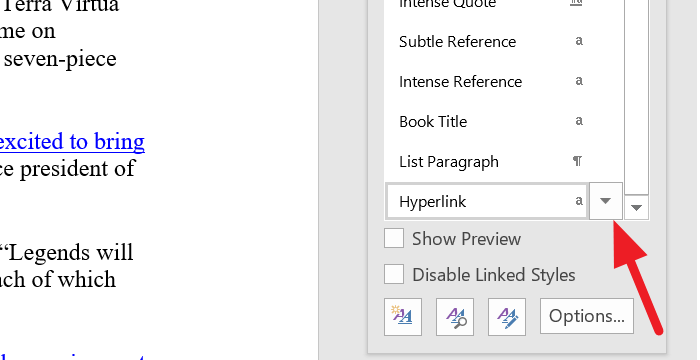
Il ouvrira les options relatives à Hyperlink . Ils vous permettront de modifier le comportement ou l'apparence des hyperliens(Hyperlinks) dans le mot. Sélectionnez Modifier(Modify) dans la liste.
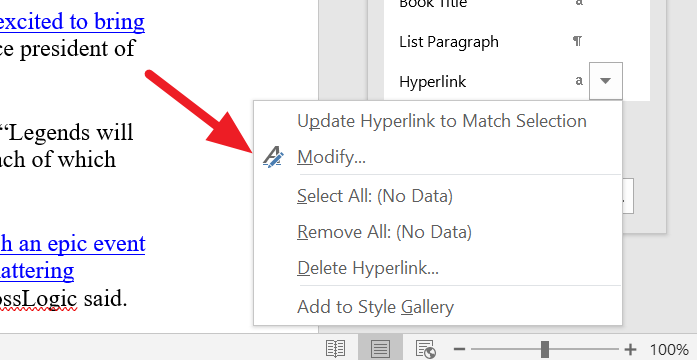
Cela ouvrira une boîte de dialogue Modifier le style . (Modify Style )Cliquez une fois sur le bouton Souligner(Underline button ) et cliquez sur OK en bas de la boîte de dialogue.
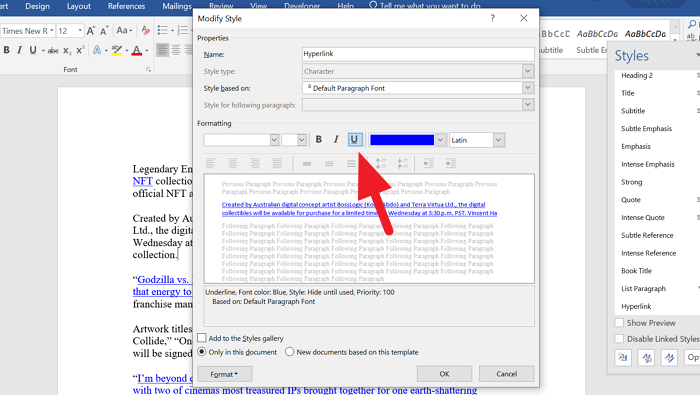
Il supprimera les soulignements de tous les liens du document Word . Si vous souhaitez supprimer le soulignement d'un seul lien hypertexte, sélectionnez le texte et double-cliquez sur le bouton Souligné(Underline) dans la section Police(Font) .
Si vous souhaitez changer la couleur de l'hyperlien, changez simplement la couleur bleue dans la boîte de dialogue Modifier le style(Modify Style) et sélectionnez la couleur que vous voulez que les hyperliens aient. Ensuite, cliquez sur OK pour appliquer la couleur.
Nous espérons que ce guide vous aidera à supprimer les soulignements des liens hypertexte dans Word .
Connexe(Related) : Comment ajouter et supprimer des liens hypertexte dans Word.(How to add and remove hyperlinks in Word.)
Related posts
Comment utiliser Rewrite Suggestions dans Word pour Web application
Excel, Word or PowerPoint ne pouvait pas commencer la dernière fois
Comment créer un Booklet or Book avec Microsoft Word
Comment désactiver les marques Paragraph dans Microsoft Word
Best Invoice Templates pour Word Online pour créer Business Invoices gratuitement
Comment dessiner en Microsoft Word à l'aide des outils Draw Tab
Comment insérer un filigrane dans Word document
Qu'est-ce qu'un ASD file et comment l'ouvrir dans Microsoft Word?
Comment créer un Hanging Indent dans Microsoft Word and Google Docs
Comment fusionner Word Documents
Comment utiliser Measurement Converter dans Microsoft Office
Comment rechercher Online Templates dans Microsoft Word
Convert Word Documents à JPG en utilisant Batch Word à JPG Converter
Add, Change, Remove Author de Author Property à Office document
Comment changer par défaut File Format pour économiser en Word, Excel, PowerPoint
Comment démarrer Word, Excel, PowerPoint, Outlook dans Safe Mode
Comment utiliser Mail Merge pour Letters dans Word
Comment faire un page landscape dans Word
Comment montrer Spelling and Grammar tool sur Quick Access Toolbar dans Word
Comment insérer Text dans une forme en Word
